Microsofts effektiva kommunikations- och samarbetsapplikation, Microsoft Teams , är ett av de ledande namnen inom segmentet. Sedan lanseringen 2017 har Teams utnyttjat Microsofts stora utbud av mjukvarulösningar för att växa till den gigant den är idag, och vi förväntar oss att den kommer att hålla en uppåtgående bana under överskådlig framtid.
Från komplett Office 365-integrering till funktioner som låter dig hålla fingret på pulsen, Teams saknar inte anmärkningsvärda egenskaper. Men om du arbetar i en stor organisation med hundratals kollegor och bidragsgivare kan Microsoft Teams kännas lite överväldigande.
RELATERAT: Hur man går med i Microsoft Teams gratis
Applikationen skickar e-postmeddelanden för chattmeddelanden, följda kanaler, personliga omnämnanden, teamomnämnanden, kanalomnämnanden och mer; som kan gå utom kontroll ganska lätt. Tack och lov låter applikationen dig välja om du vill bli meddelad via e-post eller inte, och här guidar vi dig genom det.
Innehåll
Hur man hindrar Microsoft Teams från att skicka e-post till dig
Så här slutar du få e-postmeddelanden från Microsoft Teams:
Steg 1: Öppna applikationen och klicka på din profil .
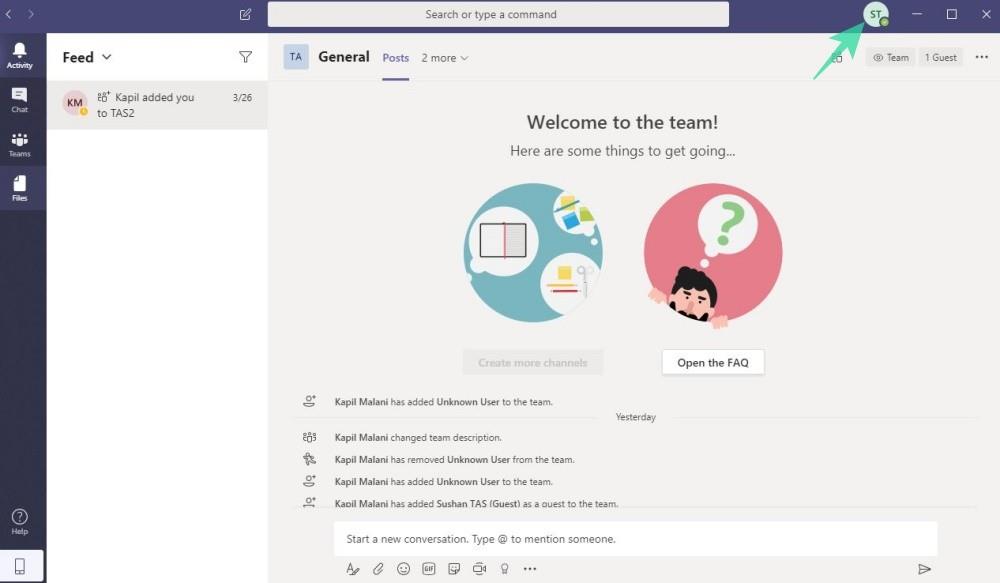
Steg 2: Gå till Inställningar .
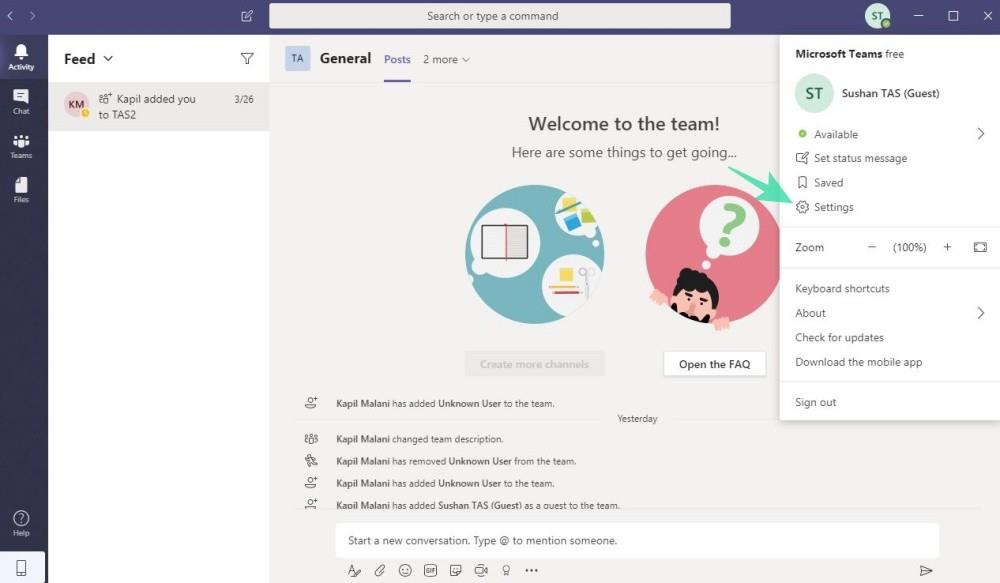
Steg 3: Gå över till Aviseringar .
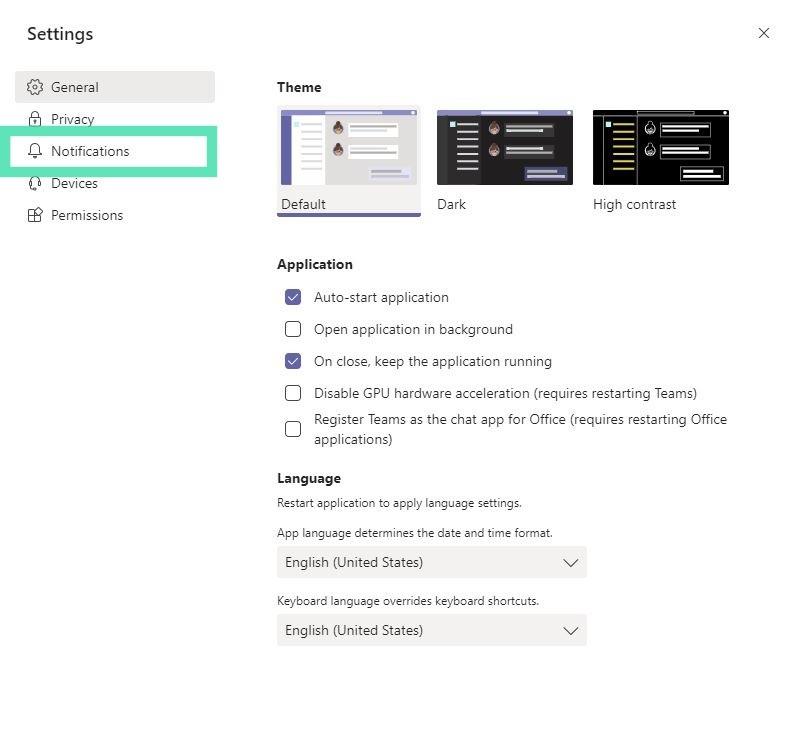
Steg 4: Klicka på någon av rullgardinsmenyerna som du vill avsluta prenumerationen på.
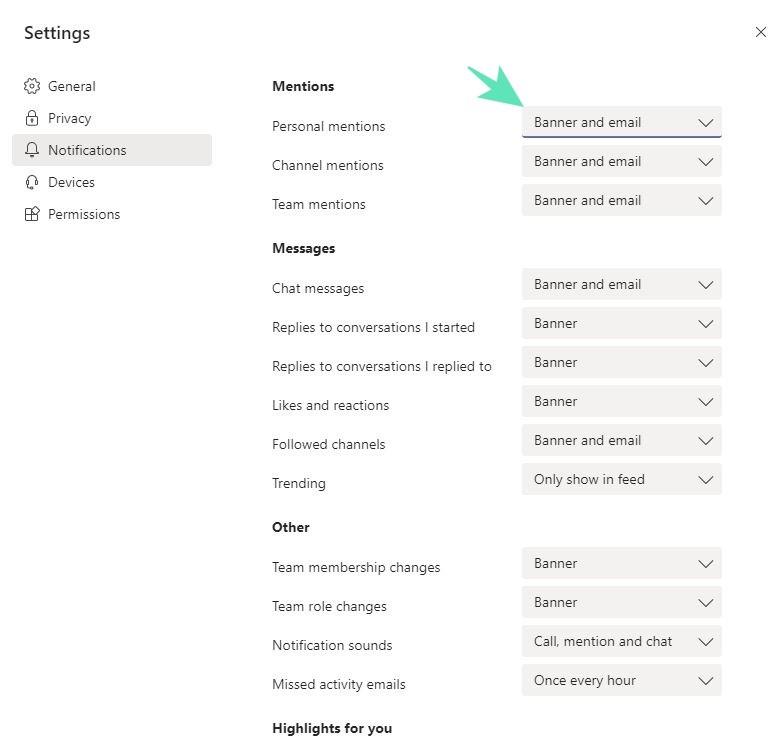
Steg 5: Välj antingen Banner eller Visa endast i flöde eller Av bland alternativen som är tillgängliga för den givna aviseringstypen.
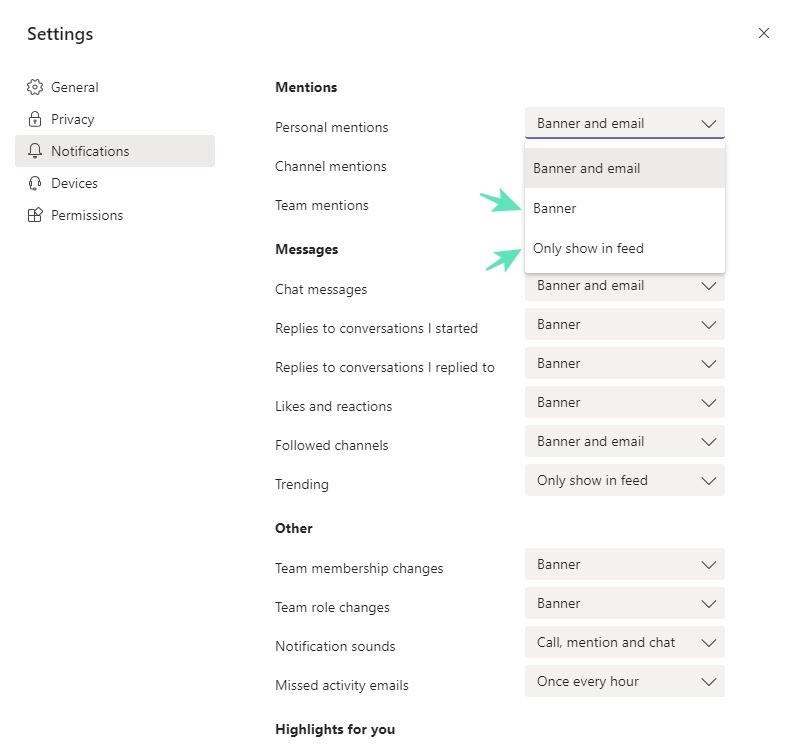
Gjort!
Kan jag inaktivera alla aviseringar på en gång
Tja nej, det finns inget alternativ att inaktivera aviseringarna i bulk. Du måste göra detta manuellt för varje aviseringstyp.
Tips: Inaktivera chattmeddelanden för att undvika de flesta e-postmeddelanden
Eftersom de flesta av meddelandena kan vara meddelanden som tas emot på en chatt, kan enbart inaktivering av detta drastiskt minska antalet e-postmeddelanden som skickas till dig av Microsoft Teams.
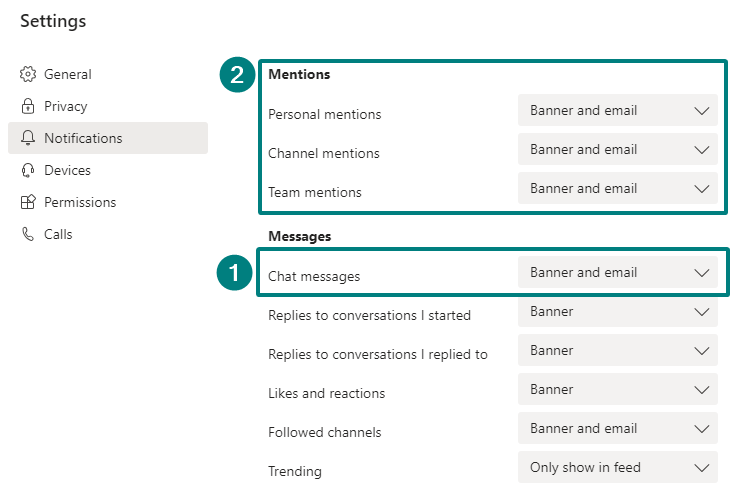
Om du vill gå ett steg längre, inaktivera e-postalternativet i alla "Omnämnanden"-meddelanden. Men det är en viktig aviseringstyp och du kan förlora vissa meddelanden som du kanske inte vill ha.
Varför får jag så många e-postmeddelanden från Microsoft Teams
Tja, det beror på att den är inställd på att skicka e-post till dig som standard för vissa aktiviteter som:
- chattmeddelanden
- följt kanaler
- personliga omnämnanden
- laget nämner
- kanalomnämnanden och mer
Så du måste ändra aviseringsinställningarna, från banner och e-post (standard för vissa inställningar) till antingen "Banner" och "Visa endast i flöde" för att få mindre e-postmeddelanden från Microsoft Teams.
BTW, att bara inaktivera e-postmeddelanden från chattmeddelanden kan minska antalet e-postmeddelanden du får med stor marginal.
Så här fortsätter du att ta emot e-postmeddelanden men hoppar över dem från Inbox i Gmail
Tja, du kan skapa ett filter i Gmail för att fortsätta ta emot e-postmeddelanden från Microsoft Teams men få dem att hoppa över inkorgen så att du kan leta efter dem manuellt när du behöver.
För detta, sök efter ' from:(*@email.teams.microsoft.com) ' i din Gmail först. Låt resultaten laddas. Klicka sedan på rullgardinsmenyn till höger i sökfältet. Välj nu skapa filter.
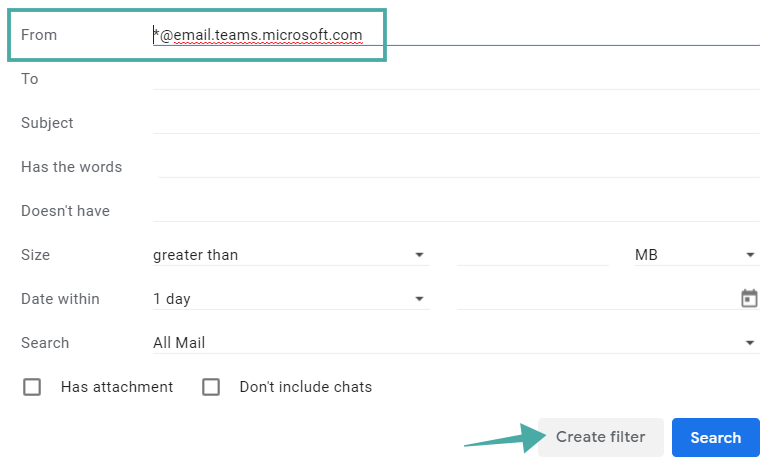
Välj sedan alternativet "Hoppa över inkorgen" för att arkivera e-postmeddelandena direkt. Du kan också välja Använd etiketten för de e-postmeddelanden som identifieras av detta filter.
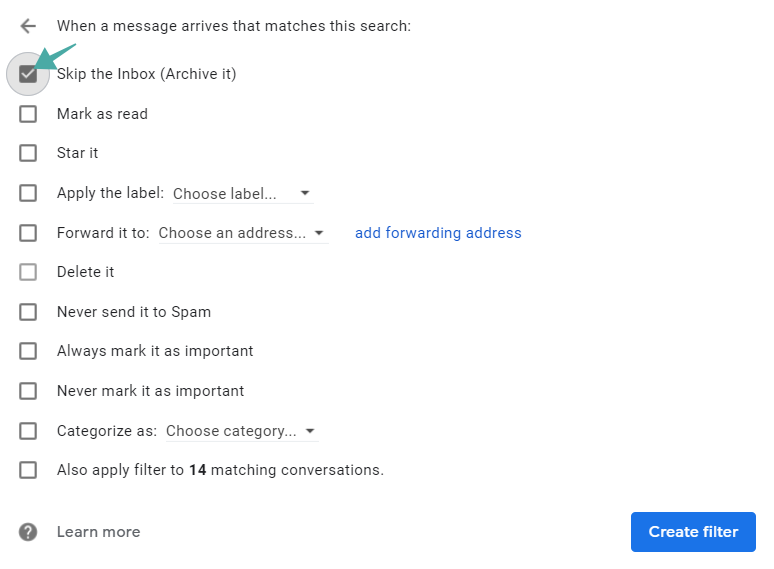
Och se det sista alternativet, det låter dig tillämpa filtret på alla befintliga e-postmeddelanden också.
Låt oss veta om du behöver hjälp med att stoppa e-postmeddelanden från Microsoft Teams.
BTW, vet att Microsoft Teams låter dig ändra hur din text ser ut i meddelanden genom att använda den avancerade redigeraren, som kan vara väldigt praktisk ibland.
RELATERAD:

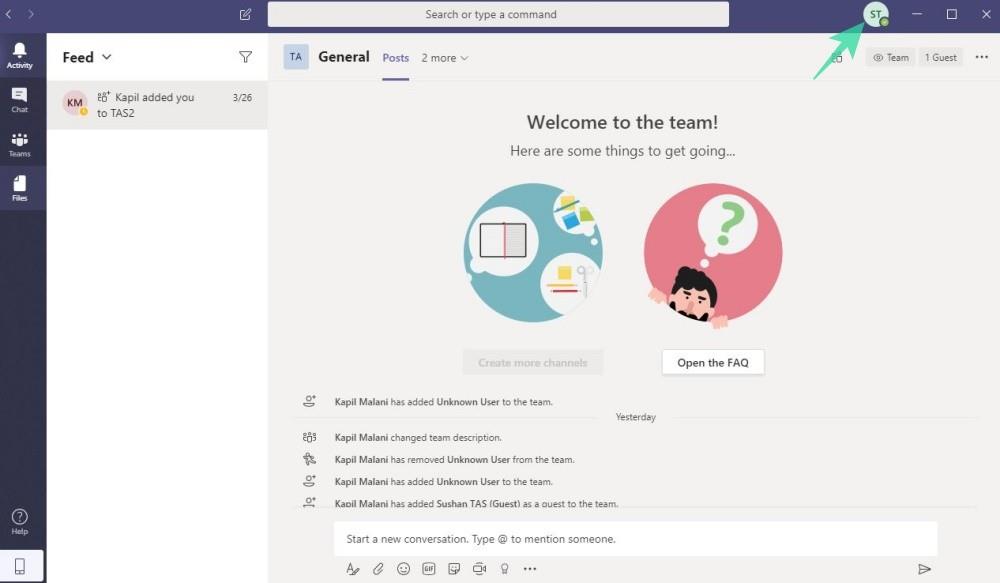
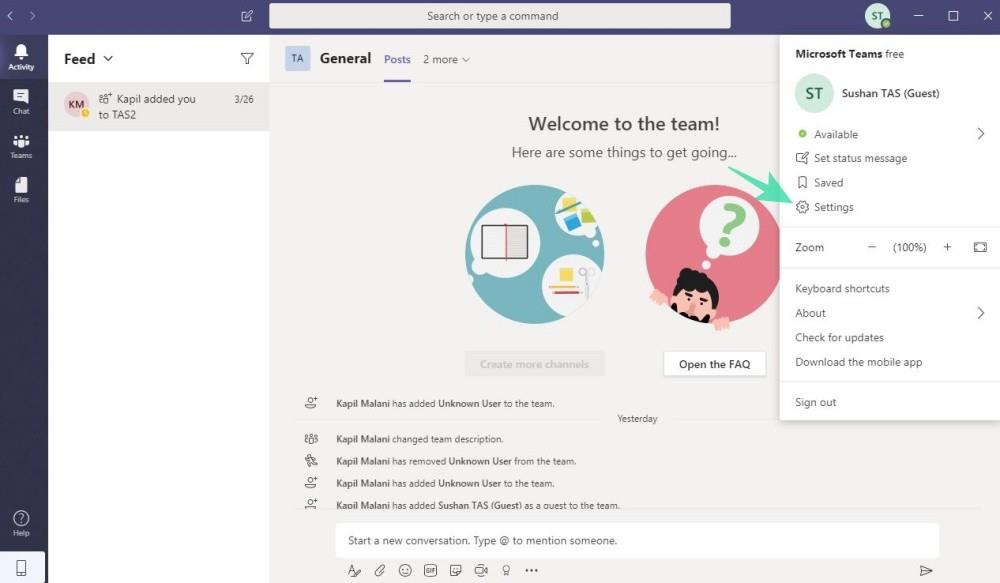
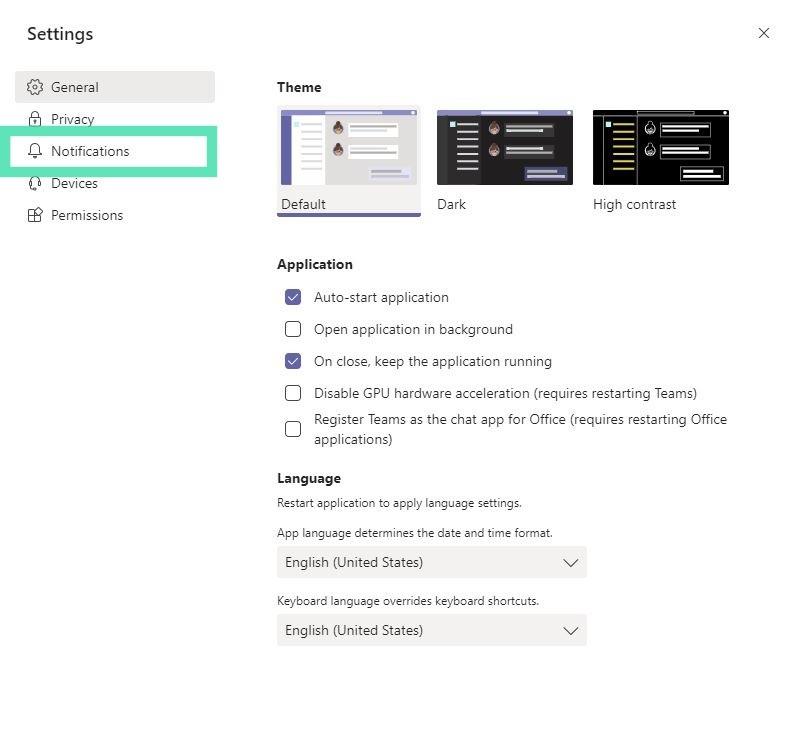
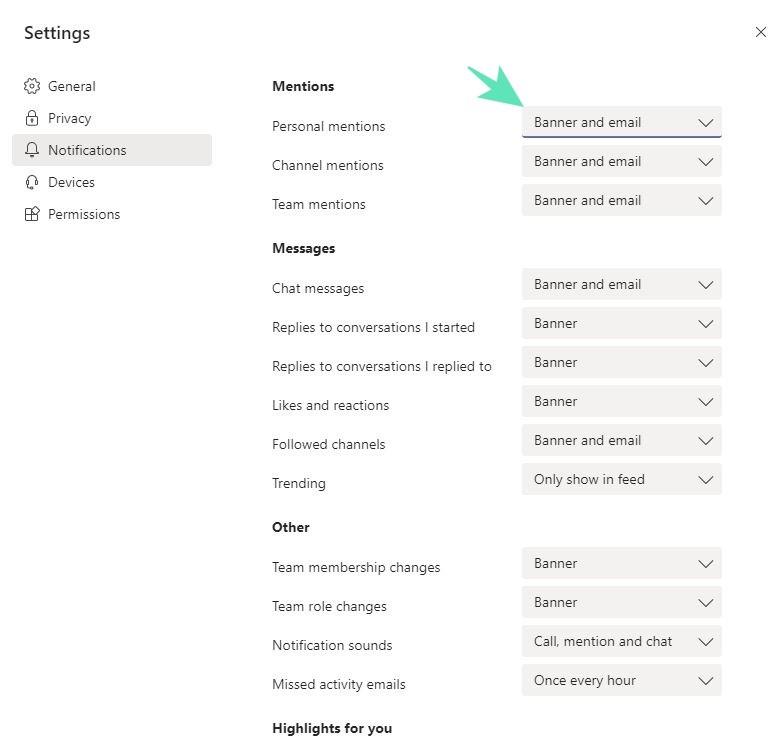
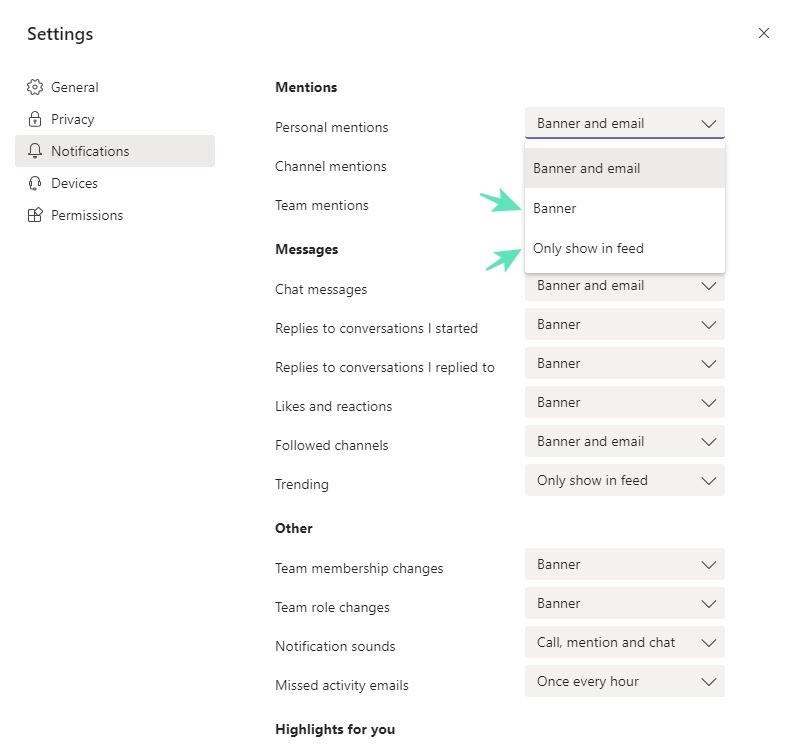
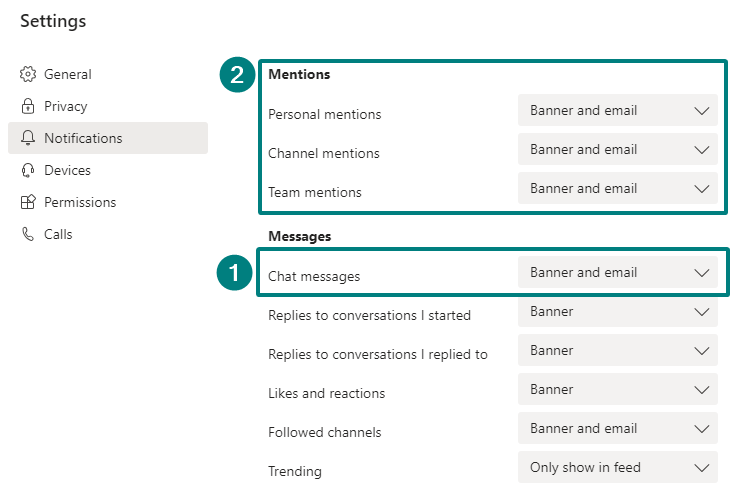
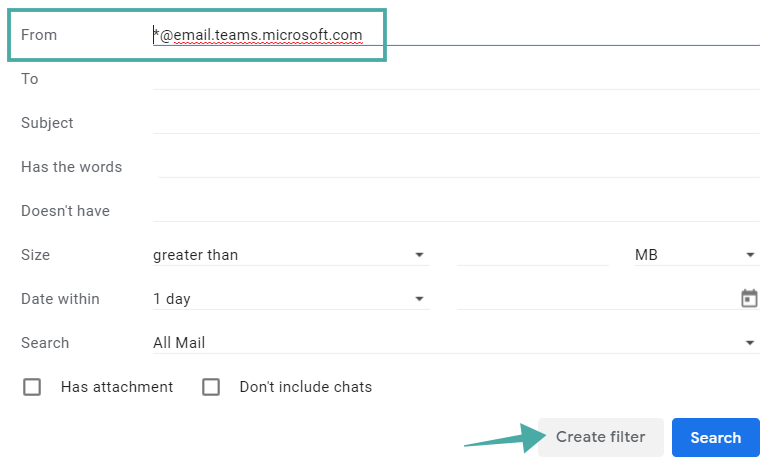
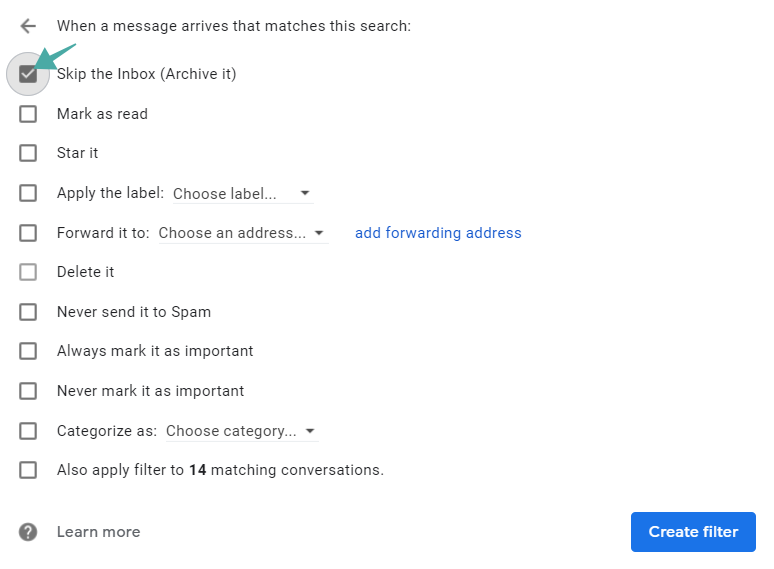

















![Ta reda på hur du gör försättssidor i Google Dokument [Enkla steg] Ta reda på hur du gör försättssidor i Google Dokument [Enkla steg]](https://blog.webtech360.com/resources3/images10/image-336-1008140654862.jpg)

